敬业签电脑桌面便签软件怎么打开日历月视图界面?
适用: Windows
发布时间:2020-03-27 11:27:00
一、打开已登录的敬业签电脑桌面便签软件Windows版,默认进入便签主界面;
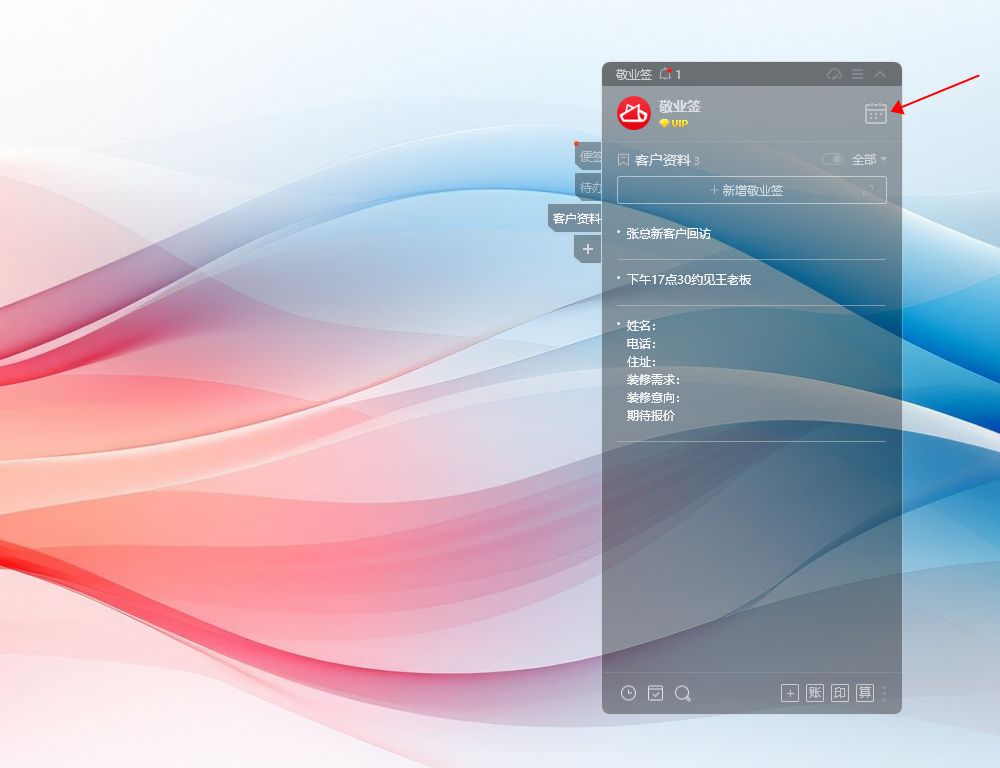
二、在便签主界面右上角找到日历按钮,即可打开日历月视图界面;
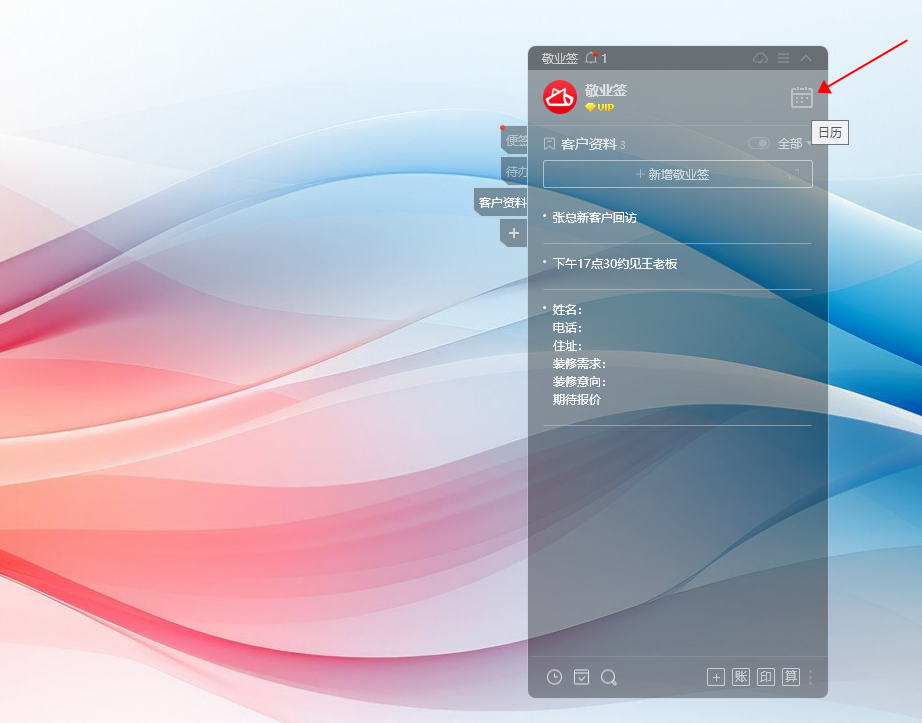
三、默认显示当月的提醒事项月视图,点击右上角的提醒事项,可切换查看当月提醒或更新的内容记录;
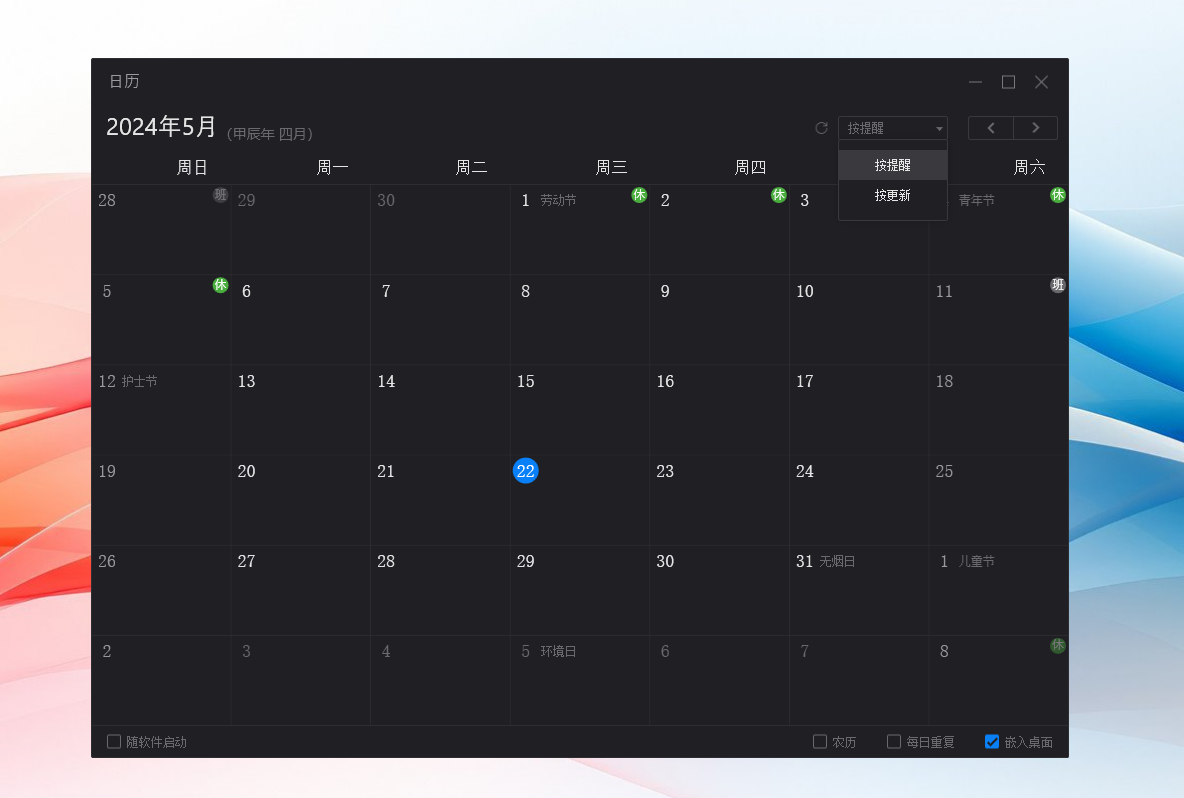
四、点击月视图左上角的年月,还可以切换年份或月份,查看其他月份的内容记录。
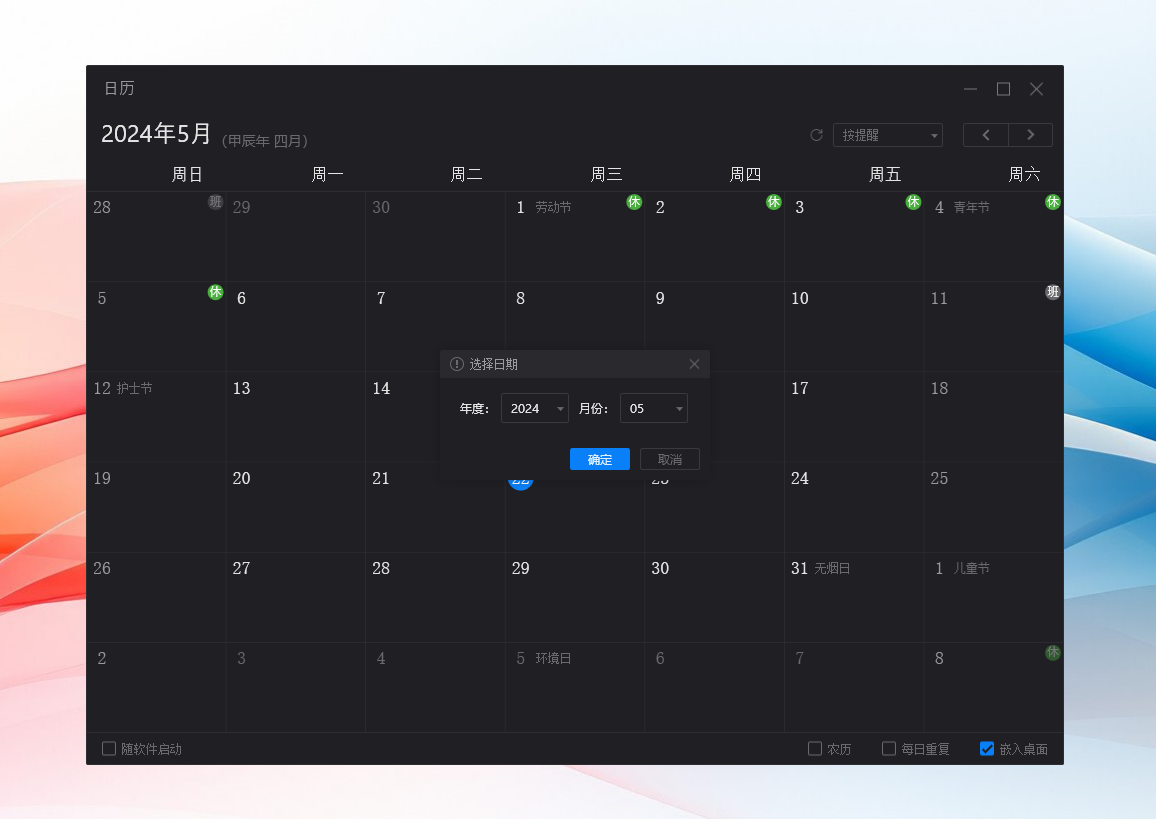
敬业签日历月视图中的内容记录是和时间管理、已完成列表和时间轴列表中的内容同步显示的,时间管理、已完成列表和时间轴列表中删除某条内容记录之后,月视图中的该条内容将会随之同步删除;反之亦然。
注:敬业签windows端新版日历颜色默认为黑色,无法自定义更改;若实在不适应,可联系客服咨询回退旧版。
未能帮到你,很抱歉!
你还可以联系敬业签官方客服

官方QQ群

微信客服





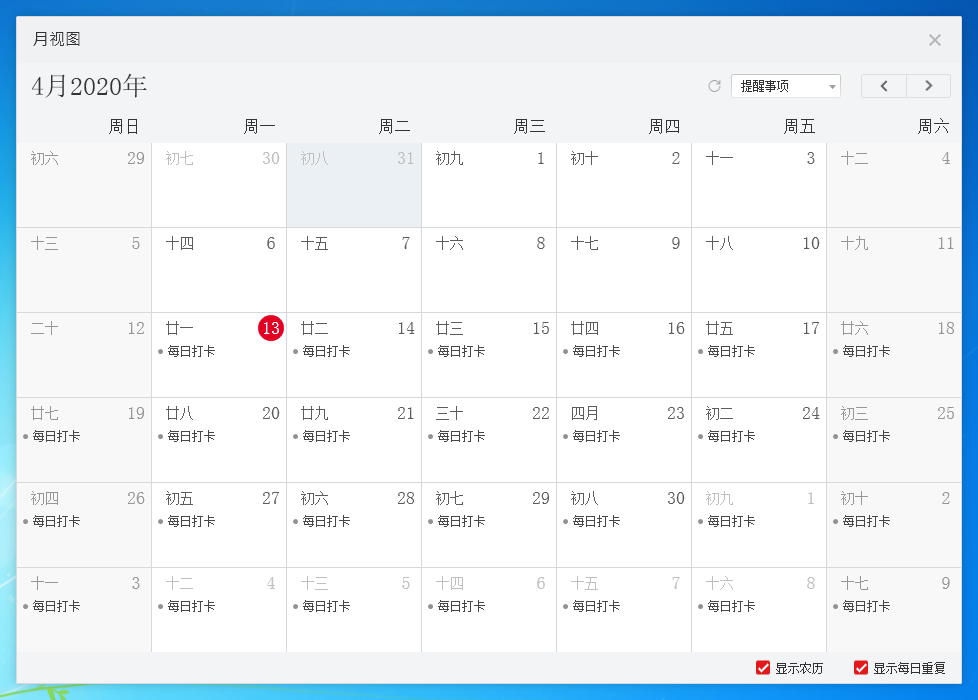
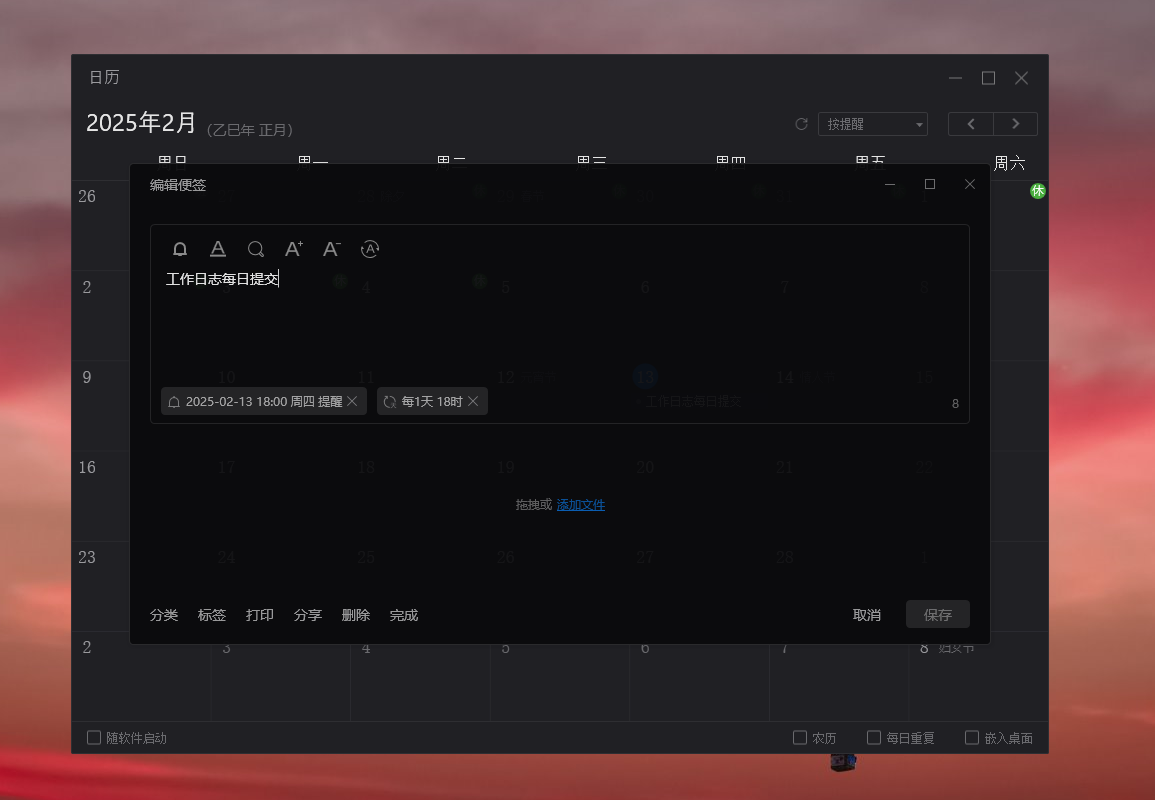





 豫公网安备41070202000535号
豫公网安备41070202000535号